Google a réussi à positionner Google Meet, sa plateforme de visioconférence, comme un favori des utilisateurs, ainsi que d'autres tels que Zoom ou Discord.
L'une des fonctions les plus demandées dans ce type d'application est celle de modifier ou flouter l'arrière-plan d'un appel vidéo, car il vous permet de donner une touche différente et personnelle à vos réunions, ainsi que de masquer le véritable arrière-plan qui vous entoure.
Pensiez-vous que changer l'arrière-plan était quelque chose que vous ne pouviez faire que dans Zoom ? Eh bien, vous aviez tort. Dans cet article nous vous expliquons étape par étape comment changer le fond d'écran dans un appel vidéo google meet.
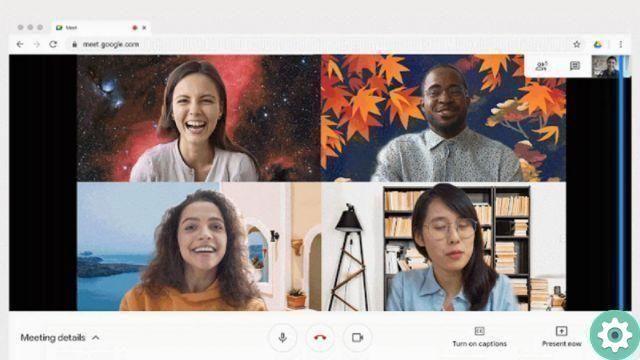
Sur Google Meet, vous pouvez ajouter votre propre fond d'écran ou choisir parmi ceux disponibles dans la galerie.
Comment changer le fond d'écran de Google Meet sur votre ordinateur
Comme annoncé par Google, la modification de l'arrière-plan dans un appel vidéo Google Meet est disponible, pour l'instant, unique in ChromeOS e nel Navigateur Chrome pour Windows et Mac. Pour profiter de cette fonction sur Android et iOS, il faut encore patienter quelques semaines.
C'est un outil très attendu sur la plateforme de visioconférence, car il l'était déjà présent chez des rivaux directs tels que Zoom.
La modification de l'arrière-plan d'un appel vidéo Google Meet inclut trois options différentes: Vous pouvez ajouter votre propre image, en choisir une dans la galerie Google ou flouter l'arrière-plan pour voir clairement, mais tout ce que vous avez est caché derrière.
Après avoir testé les trois possibilités lors d'un Meet dans Google Chrome, nous pouvons confirmer que cette nouvelle fonctionnalité a été intégré avec succès. Le sujet principal est toujours clairement visible, différencié de l'arrière-plan virtuel, et les changements sont appliqués rapidement.
À vous maintenant de profiter de cet outil que Google Meet met à votre disposition, clairement utile si vous le souhaitez garder l'intimité du lieu dans là où tu es.
Étape par étape, nous vous expliquons comment changer le fond d'écran de Google Meet sur votre ordinateur.
Ouvrir le menu des options
Une fois que vous êtes dans une réunion, créée par vous ou par un autre utilisateur, vous devez ouvrir le menu des options d'appel vidéo.
Pour cela, cliquez sur le bouton avec trois points verticaux situé dans le coin inférieur droit.
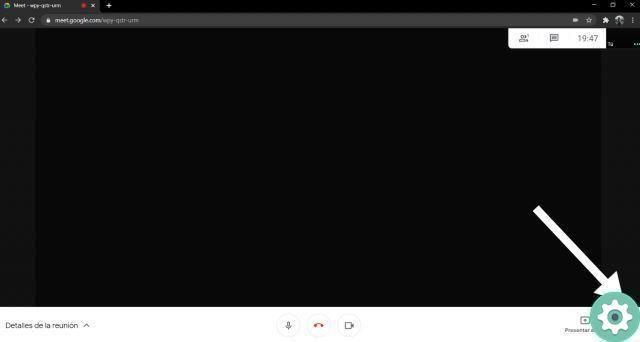
Ouvrez le menu des options sur le côté droit.
Entrez dans la section "Modifier l'arrière-plan"
Après avoir consulté le menu des options sur le côté droit, vous constaterez qu'il vous permet de modifier le design, d'entrer en plein écran ou d'activer les sous-titres.
De plus, dans ce menu se trouve l'option « Changer de fond », dans lequel il faut cliquer pour modifier ou rendre flou l'arrière-plan de l'appel vidéo.
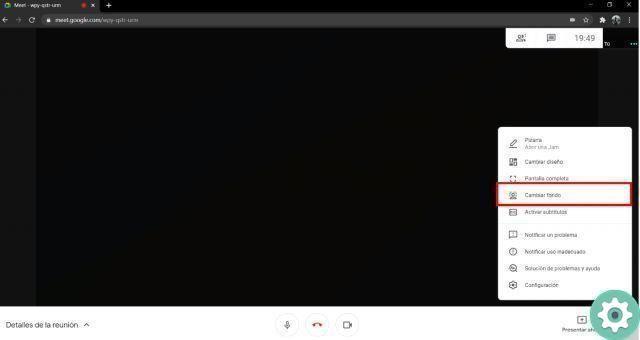
Cliquez sur "Modifier l'arrière-plan" pour continuer le processus.
Décidez comment vous souhaitez modifier l'arrière-plan de l'appel vidéo
En cliquant sur "Changer de fond", un menu s'ouvrira sur la droite avec toutes les options pour changer le fond d'écran.
Vous pouvez d'abord choisissez parmi les images que Google vous propose. En cliquant simplement sur celui que vous préférez, l'arrière-plan sera appliqué et vous pourrez voir à quoi il ressemble lorsque vous êtes devant.
Deuxièmement, vous pouvez ajouter votre propre fond d'écran en faisant cliquez sur le bouton "+". Choisissez l'image stockée sur votre ordinateur et ajoutez-la pour devenir le nouveau fond d'écran virtuel de votre appel vidéo sur Google Meet.
Enfin, vous pouvez flouter l'arrière-plan derrière vous pour protéger votre vie privée. Pour cela, vous avez deux options : brouille légèrement, représenté par une icône de personne entourée de petits points, et brouille tout l'arrière-plan, représenté par la même icône entourée de points plus gros.
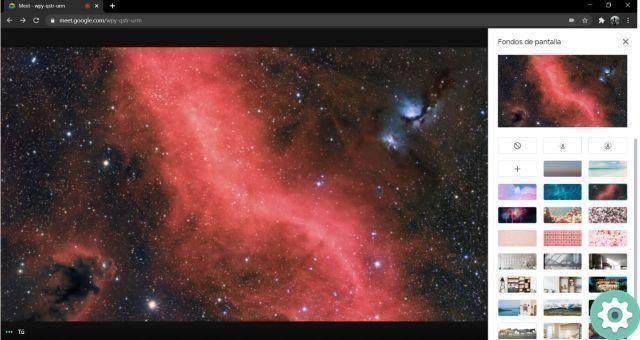
Sur la droite, vous trouverez toutes les options pour changer le fond d'écran lors d'un appel vidéo.
Comme nous l'avons dit, lors de la sélection du taux de change du fonds choisi, sera appliqué directement à l'appel vidéo en cours.
Nous vous invitons à essayer toutes les possibilités disponible pour que vous puissiez trouver celui que vous préférez, qu'il s'agisse d'un flou d'arrière-plan ou de la configuration d'un arrière-plan virtuel qui ajoute une touche amusante à vos réunions.
Grâce à cette fonctionnalité, vous pouvez voyagez où vous voulez sans sortir de chez vous, même dans l'espace. De plus, et surtout, vous pouvez éloigner les distractions pendant les appels vidéo, en particulier lorsqu'ils sont de nature professionnelle ou éducative.
Cet outil suit la ligne prise par Google pour permettre aux utilisateurs de réduire le bruit visuel et auditif qui les entoure. En fait, il existe également une fonction pour annuler le bruit de fond qui vous aide à vous concentrer à 100% sur la réunion que vous avez.


























